 Програма Rivatuner дуже давно набрала популярність серед любителів пограти. Ця утиліта дає можливість проводити тонке налаштування частот ядра і пам’яті апаратної частини відеокарти. Крім цього, програма контролює температуру і роботу графічного адаптера.
Програма Rivatuner дуже давно набрала популярність серед любителів пограти. Ця утиліта дає можливість проводити тонке налаштування частот ядра і пам’яті апаратної частини відеокарти. Крім цього, програма контролює температуру і роботу графічного адаптера.
Застосовуючи Rivatuner можна вносити корективи в роботу куллера і монітора. До того ж ця програма абсолютно безкоштовна і здатна розганяти відеокарти різних виробників. Також цей софт може підтримувати графічні карти від Riva TNT до і GeForce драйвер від Nvidia. Крім цього, її можна використовувати для відеокарт, в основі яких лежить графічний процесор ATI.
Використання програми Rivatuner
Важливо пам’ятати, що втручатися в роботу відеоадаптера не рекомендується, так як це може спричинити її поломку або неправильну роботу. Але при необхідності краще скористатися програмою Rivatuner. Першим ділом потрібно завантажити і встановити. Після чого запустити програму.
Потім потрібно зайти в налаштування відеокарти. Для цього слід клікнути на трикутник, розташований під назвою графічного адаптера. На панелі, потрібно натиснути на клавішу з лупою. Після цього вискочить вікно з характеристиками відеокарти. Потрібно вивчити показники температури та частоти графічного адаптера.
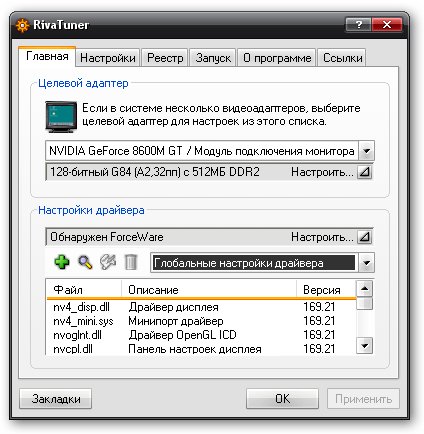 Далі слід натиснути на трикутник у рядку Force Ware detected і клікнути на зображення відеокарти в выплывшем меню. Потім з’явиться вікно налаштувань системи графічного пристрою. Тут потрібно натиснути на вкладку Fan. Після необхідно встановити значення Direct control, це означає – «Розгін на рівні драйвера». Потім слід натиснути кнопку Apply.
Далі слід натиснути на трикутник у рядку Force Ware detected і клікнути на зображення відеокарти в выплывшем меню. Потім з’явиться вікно налаштувань системи графічного пристрою. Тут потрібно натиснути на вкладку Fan. Після необхідно встановити значення Direct control, це означає – «Розгін на рівні драйвера». Потім слід натиснути кнопку Apply.
Потім потрібно змінити частоту ядра в розділі Performance 3D. Інтервал зміни – 25 -50 Гц. Після чого потрібно натиснути Apply. Потім слід вибрати клавішу з дискетою, це дозволить створити і зберегти налаштування в рядку Custom fan profile. Їх потрібно зробити чотири штуки через 20% починаючи з 40% і закінчуючи 100%. Далі потрібно виставити початкове значення на 40% натиснути OK.
Після цього потрібно зайти на вкладку Launcher. Тут слід натиснути на плюс зеленого кольору, вибрати Regular item і натиснути на OK. Внаслідок чого випливе вікно, в якому потрібно вказати параметри зростання швидкості графічної карти. Для цього потрібно в полі Name прописати 40%.
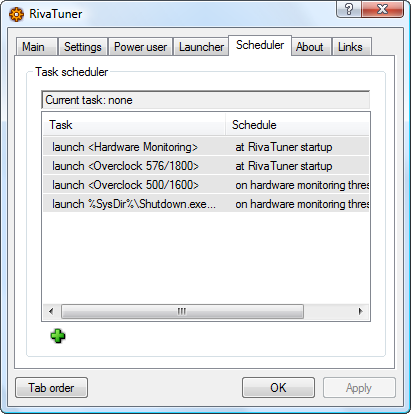 Потім такий же показник необхідно встановити для пункту Associated fan profile, виставити Driver-level і натиснути ОК. Ті ж дії потрібно провести для значень 60, 80 і 100%. Потім потрібно зайти в розділ Scheduler. Також встановлюємо 40% у рядку Name. У «Run task…» потрібно вибрати On hardware monitoring range event.
Потім такий же показник необхідно встановити для пункту Associated fan profile, виставити Driver-level і натиснути ОК. Ті ж дії потрібно провести для значень 60, 80 і 100%. Потім потрібно зайти в розділ Scheduler. Також встановлюємо 40% у рядку Name. У «Run task…» потрібно вибрати On hardware monitoring range event.
Після чого вискочить вікно з деякими настройками, в яких слід встановити Core temperature і визначити колір графіка. Спочатку він червоного кольору. Бо як 40% — найменше значення, тоді в рядку Range min потрібно встановити «0», а найбільше не повинно бути вище 60%, тому в полі Range max слід вказати 55. Після цього потрібно виставити періодичність графіка, застосовуючи значення 0 і 15000.
Для параметра 60% мінімальні і максимальні показники будуть 56 і 65 відповідно. Важливо змінювати колір графіка для кожного значення. Параметру 80% встановлюється діапазон від 66 до 75, а для 100% він повинен становити 76-99. Потім з’являться графіки температури. Якщо все в межах норми, то можна продовжувати розгін графічного адаптера. У разі коли показники перевищують норматив і зависає тест, це говорить про те, що досягнуті максимальні значення відеокарти і варто зупинити подальше вдосконалення.


